怎样在京东快速抢到华为荣耀3C手机!,近期华为向市场推出了类似于某米的千元级性价比手机华为荣耀3C,目前该机型走的是类似于小米的饥饿营销,用户需要提前预约并且需要像小米一样需要抢购才能买到该手机,华为......
如何打开WindowsApps文件夹
来源:互联网
2023-03-03 23:24:00 版权归原作者所有,如有侵权,请联系我们
如何打开WindowsApps文件夹?1 2 2相关内容非法爬取自百度经验 3 4 5 6 7 8 9 10 11 1请仔细阅读以上步骤,一定可以解决你的问题
工具/原料
- 适用平台: 笔记本
- 适用系统: windows10
方法/步骤
更改新应用的保存位置到D盘后,发现D盘新增了一个WindowsApps文件夹,双击此文件夹,提示“你当前无法访问该文件夹”,如下图所示:
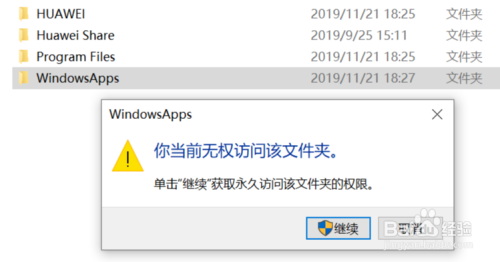
WindowsApps是Windows应用商店的应用程序,该文件夹是微软商店下载的应用程序存储的文件夹。进入文件夹后,不建议您进行修改或删除等操作。
您可以按以下方法打开WindowsApps文件夹。
1.在提示中点击继续。

2.按提示点击安全选项卡。

3.点击高级,进入Windows高级安全设置。
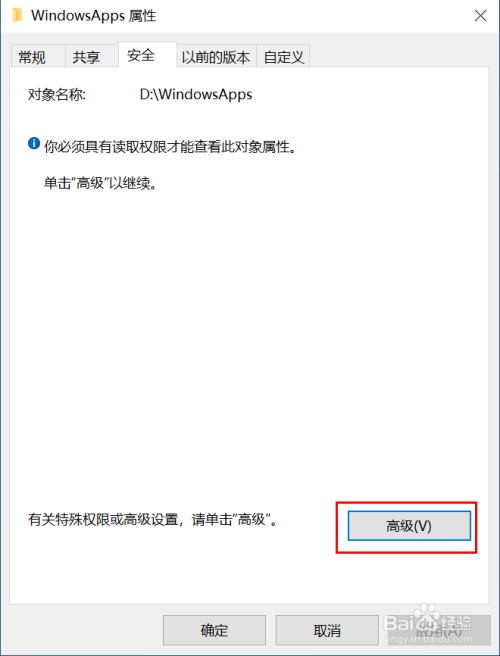
4.在Windows安全高级设置中点击更改。

5.在选项中输入要选择的对象名称下输入“everyone”并点击确定。

6.回到WindowsApps的高级安全设置后,勾选替换子容器和对象的所有者,再点击确定。

7.回到D盘后再次双击WindowsApps文件夹,出现提示后点击继续。

8.即可正常打开WindowsApps文件夹。
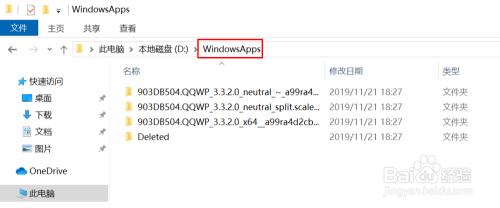
总结
注意事项
- 能够给你带来便利是我的初衷,如果对你有用的话,请点赞支持
以上方法由办公区教程网编辑摘抄自百度经验可供大家参考!
上一篇:深度Linux系统如何使用深度备份还原工具 下一篇:平板自动黑屏、熄屏怎么办


